Hirdetés
Ha helyesen kezeli a számítógépet, ez sok évig gyors és rugalmas. De ha elhanyagolja a megfelelő karbantartást, akkor melaszgéppé alakul, amely frusztrációt okoz.
A legrosszabb esetekben a számítógép élettartamának nagy részét elveszíti 8 számítógép-karbantartási hiba, amely megsemmisíti a hardver élettartamátA PC-karbantartás nem rakétatudomány, de maroknyi hibát okozhat, amelyek valójában károsítják a hardvert. Olvass tovább - és ez különösen igaz a laptopokra, amelyek érzékenyebbek, mint az asztali számítógépek.
Szóval hol kezdje? Az alábbi öt alkalmazás segítségével. Rendkívül eredményesek abban, amit csinálnak, nulla közeli erőfeszítést igényel az ön részéről, és nem fizetnek egy fillért sem. Hihetetlen az ár-érték arány, tehát ha még nem használja őket, azonnal telepítenie kell azokat.
1. Lemezterület-elemzés
Bármennyire is gondolja, hogy technikus-hozzáértő, pazarolta a lemezterületét a rendszerén. És ha Ön pontosan ellentétes a tech-hozzáértéssel, akkor meg fog lepődni, hogy valójában mekkora a lemezterület-pazarlás. Gigabájtban beszélünk.
Menj előre, és telepítsd WinDirStat.
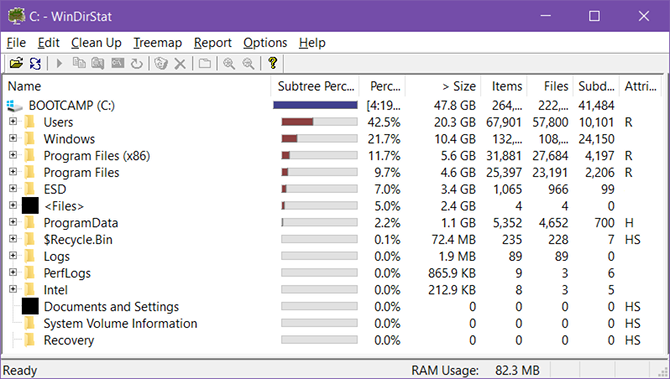
Itt található a lemezterület-kezelés nehéz része: az átlagos Windows rendszer több százezer fájllal és mappával rendelkezik. Ez megnehezíti, hogy pontosan meg lehessen határozni, hol ezek mindegyike A lemezt pazarló fájlok megtalálhatók.
A Letöltések mappájának kitisztítása csak az első és legkézenfekvőbb lépés. A rendszer valószínűleg tele van mindenféle elfelejtett fájllal, amelyre már nincs szüksége, és ezek a fájlok valószínűleg szétszórtak a rendszerben. Sok szerencsét őket egyenként vadászni!
Ha értékeli az idejét, akkor inkább WinDirStat-ot kell használnia. Ellenőrzi a meghajtót, és átalakítható hierarchiává teszi, amely megkönnyíti annak megismerését, hogy melyik mappák használják a legtöbb helyet a meghajtón. Ezután nézd meg ezeket tippek a további helymegtakarításhoz a Windows rendszeren.
2. Fájl tisztítása és optimalizálása
A számítógép használata közben vannak bizonyos fájlok, amelyeket rendszeresen törölni szeretne. Ide tartoznak a böngésző gyorsítótárak, az ideiglenes telepítőfájlok, a Windows miniatűrök, a rendszernaplófájlok és az összeomlási fájlok stb. Ezt kézzel nem lehet kivitelezni.
Menj előre, és telepítsd CCleaner.

A CCleaner fájltisztító szolgáltatásának két része van: az egyik Windows és egy harmadik fél által készített alkalmazások számára. Menjen végig mindkettőn, és jelölje be (vagy törölje jelölését) a törölni kívánt fájltípusokat, majd kattintson a Futtató tisztítása parancsra. Csak futtam, és ez több mint 1 GB lemezterületet szabadított fel!
Vegye figyelembe, hogy a CCleaner rendszerleíró adatbázis-tisztító funkcióval is rendelkezik, de a regisztrációs tisztításnak nincs mérhető hatása és kerülendő a modern rendszereknél.
Annak ellenére, hogy a Pro verzióra egyáltalán nincs szükség. Érdemes megfontolnia a frissítést, ha érdekli a mélyebb szkennelés, a valós idejű rendszerfigyelés, az ütemezett tisztítás és az automatikus frissítés. A frissítés 25 dollárba kerül.
3. Az alkalmazás teljes eltávolítása
Tudta, hogy egy alkalmazás eltávolítása a Windows rendszerben az alkalmazás nyomai általában még mindig a rendszerén marad? Ez meglehetősen bosszantó, mert ezek a nyomok idővel felhalmozódnak, pazarló helyet eredményezve, és akár befolyásolhatják a rendszer teljesítményét.
Menj előre, és telepítsd Geek eltávolító.

A Geek Uninstaller egyszerű: amikor egy alkalmazás eltávolítására használja, akkor a rendszer ellenőrzi a rendszerben esetlegesen hátralevő kapcsolódó fájlokat, és eltávolítja azokat. Gyors és hordozható, vagyis megteheti ragassza az USB meghajtóra és futtassa bármilyen számítógépen, ha szükséges.
Ha a Geek Uninstaller egy kicsit túl egyszerű az Ön számára, Revo Uninstaller remek alternatíva. Az ingyenes verzió kissé erőteljesebb, néhány további funkcióval, amelyeket a Geek-ben nem talál meg, de összességében kissé lassabb.
4. Malware szkennelés és eltávolítás
A rosszindulatú programok mindig is voltak és lesznek, óriási probléma a számítógép-felhasználók számára. A legjobb esetben lelassítja a rendszert a feltérképezésig. A legrosszabb eset, a számítógép hackerek irányítják, az Ön adatait bezáródik és váltságdíjat fog tartani, vagy az ön Az identitást ellopják.
Menj előre, és telepítsd Malwarebytes.
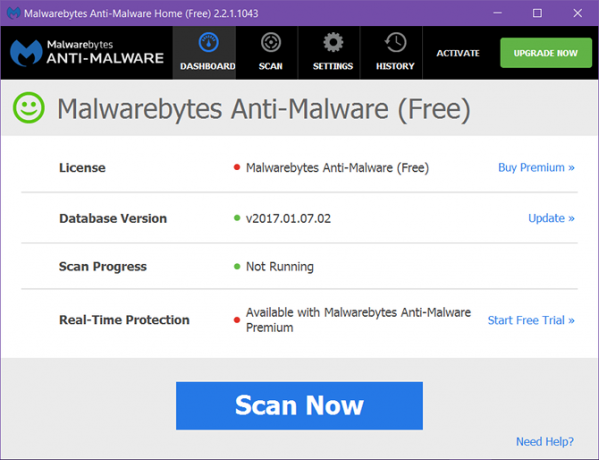
A Malwarebytes az abszolút legjobb rosszindulatú programok elleni alkalmazás, amelyet jelenleg ingyen kaphat. A fertőzések adatbázisát naponta frissítik, így sikeresen felismerhetik és eltávolíthatják a legújabb vírusokat, férgeket, kémprogramokat és még sok minden mást. Az ingyenes verzió csak kézi teljes szkennelést végez, de ez több, mint megfelelő.
A prémium verzió valósidejű védelmet, valamint támogatást nyújt a ransomware, a kizsákmányolás elleni, az adathalászat, a rootkit-ek és még sok más számára, mindössze 40 dollárért évente. Gondoljon rá úgy, mint egy megelőző oltás, míg az ingyenes verzió inkább a fertőzés utáni kezelés.
5. Mélységű rendszerinformációk
Ismeri a számítógép CPU, GPU, RAM, tároló, alaplap és minden más alkatrész pontos specifikációját? Ha igen, emlékszel rájuk egy hónap múlva? Vagy egy évig? Nem tudok rólad, de általában nagyon feledékeny vagyok ezekre a dolgokra.
Menj előre, és telepítsd Speccy.

A Speccy elmondja az összes fontos bitet, amelyet egy pillanat alatt tudnia kell a számítógépéről. Néhány elem még mélyrehatóbbá is válhat, például a CPU, a RAM és a tároló információs panelei. Ez az alkalmazás különösen akkor hasznos, ha akar frissítse számítógépének teljesítményét Ezek a frissítések javítják a számítógép teljesítményét a legjobban!Kell egy gyorsabb számítógép, de nem biztos benne, mit kell frissítenie a számítógépen? Kövesse a PC-frissítés ellenőrzőjét, hogy megtudja. Olvass tovább és összehasonlítani szeretné azt, amely megvan a piacon elérhetőkkel.
Ha bármilyen okból nem tetszik a Speccy, CPU-Z jó alternatíva. Nem olyan mélyreható vagy fejlett, mint a Speccy, de a legtöbb részletről beszámol, amire szükséged volt, és ezért az idő 99 százaléka elég jó.
Egyéb divatos számítógépes karbantartási tippek
A fenti öt eszközt alapvető fontosságú telepítéseknek tartom, függetlenül attól, hogy milyen számítógéppel rendelkezik vagy milyen felhasználó vagy. Szeretnék még két alkalmazást beilleszteni, annak ellenére, hogy nem olyan karbantartás-központúak, mint a fentiek:
- CoreTemp így láthatja a processzor hőmérsékletét a tálcán, amely tudatja Önnel, ha túlmeleged vagy túl aktív. (Használat Mac ventilátor vezérlés ha Boot Camp-en vagy.)
- Fényáram hogy a képernyőt melegebbre változtassa éjjel, ami segíthet a szemfáradtság, valamint a számítógép által kiváltott álmatlanság elleni küzdelemben.
Ha a Windows 10 rendszert használja, vegye figyelembe, hogy vannak néhány új karbantartási rutin, amelyet figyelembe kell venni Windows 10 karbantartás: Mi megváltozott és mit kell figyelembe venniA Windows 10 rendszerben a Microsoft komolyan felülvizsgálta a karbantartási funkciókat. Különösen a Windows Update okoz némi fejfájást. Áttekintést nyújtunk az új beállításokról, és megmutatjuk, hogy mely harmadik fél eszközökre van még szüksége. Olvass tovább amelyek különböznek a Windows korábbi verzióitól. És függetlenül attól, hogy melyik Windows verziót használja, szeretné Kerülje el ezeket a általános PC-karbantartási hibákat 10 leggyakoribb PC-karbantartási hiba, amelyet el lehet kerülniA PC-k továbbra is karbantartást igényelnek, amennyit csak kívánunk, ha mágikus dobozok voltak, amelyek mindent megtettünk nekünk. Sajnos sokan hibáznak, amikor PC-jüket karbantartják. Ezek a hibák ... Olvass tovább amennyire csak tudsz.
A fenti alkalmazások közül hányat már használtál? Van-e más alapvető karbantartási alkalmazás, amelyet felvehet a listába? Ossza meg velünk az alábbi megjegyzésekben!
Eredetileg Varun Kashyap írta 2010. augusztus 31-én.
Joel Lee B.S. számítástechnikában és több mint hat éves szakmai írói tapasztalat. A MakeUseOf főszerkesztője.


